Hauptinhalt
Drucken auf Kopiergeräte im Dienstbetrieb
Bedienstete können von ihrem IT-Arbeitsplatz (Windows, LINUX, MAC) auf Kopiergeräte im Dienstbetrieb drucken. Dabei wird der Druckauftrag nicht direkt an einem ausgewählten Kopiergerät (Multifunktionsgerät) ausgedruckt, sondern in ein zentrales Druckmanagementsystem. Darin wird der Druckauftrag unter dem Staff-Accountnamen abgelegt, der entweder mit dem Anmeldenamen am IT-Arbeitsplatz übereinstimmt oder über einen Druck-Client zusätzlich von Ihnen angegeben werden muss. Anschließend kann der Druckauftrag innerhalb von einigen Tagen an einem beliebigen Kopiergerät im Dienstbetrieb, durch Vorhalten der persönlichen Chipkarte (Dienstausweis, Kopierkarte), ausgedruckt werden (Follow-Me-Print).
Drucken an opsi verwalteten Arbeitsplatzrechnern
Die folgenden Drucker-Warteschlangen werden auf Arbeitsplatzrechnern, für die das HRZ die Software-Pflege (opsi) übernimmt, für Sie bereitgestellt:
- Auswahl von: "Datei - Drucken"
- Auswahl des Druckers:
- für Schwarzweiss: "Dienst_Kopierer_SW"
- für Farbe: "Dienst_Kopierer_Farbe"
- Bestätigung mit "OK"
Der Druck-Client "MyQ" kann über den opsi-Kiosk angefordert werden, falls Ihr Anmeldename (Username) am Opsi-Rechner nicht mit Ihrem zentralen Uni-Account (Staff-Account) übereinstimmt.
- Auswahl von: "Datei - Drucken"
- Auswahl des Druckers:
- für Schwarzweiß: "MyQ_SchwarzWeiss"
- für Farbe: "MyQ_Farbe"
- Im Fenster des MyQ-Client kann nun der Benutzername und Kennwort Ihres Staff-Accounts eingetragen werden.
- Bestätigung mit "OK"
Drucken an selbstverwalteten Arbeitsplatzrechnern
Zum Drucken an selbstverwalteten Arbeitsplatzrechnern müssen Sie den folgenden Druck-Client (je nach Betriebssystem) selbst installieren:
Zum Drucken von Linux-Arbeitsplätzen müssen Sie vorerst die Druckdatei ins folgende Portal laden:
Abholen der Druckaufträge am Kopiergerät
Anmeldung bzw. Authentifizierung am Kopiergerät im Dienstbetrieb
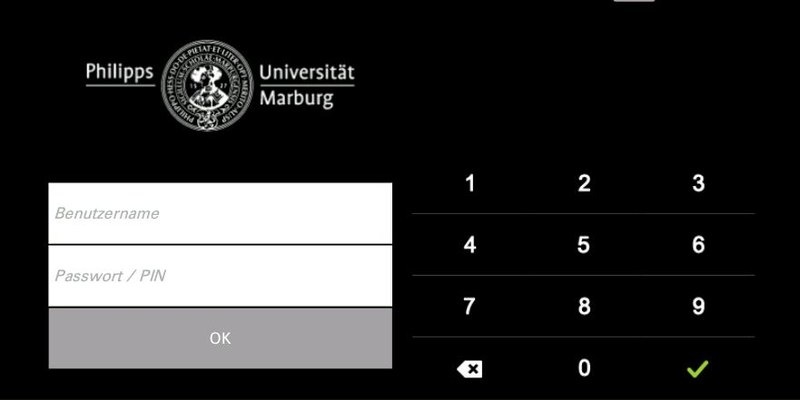
Für A4-Geräte:

Halten Sie Ihre Chipkarte (Dienstausweis, Kopierkarte) seitlich rechts neben das Gerätedisplay
Für A3-Geräte:

Halten Sie Ihre Chipkarte (Dienstausweis, Kopierkarte) links neben das Gerätedisplay
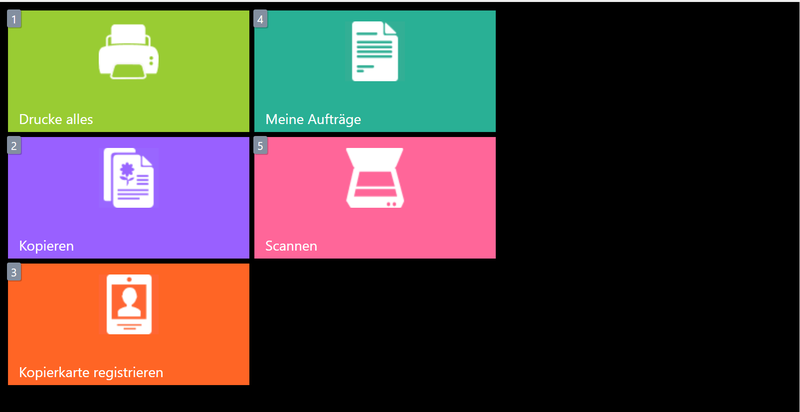
Zum Drucken wählen Sie "Alles Drucken" oder einzelne Aufträge unter "Meine Aufträge" aus.
Eine detaillierte Beschreibung weiterer Funktionen finden Sie in Kürze.